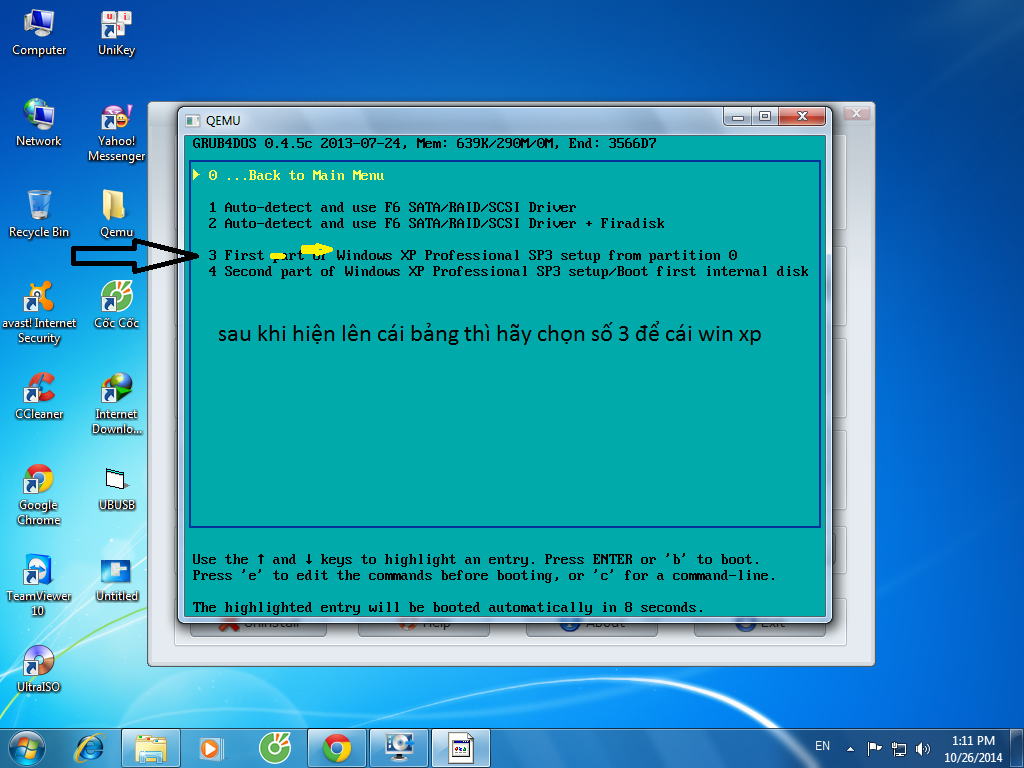+ Trên mạng có rất nhiều cách để tạo một usb cài win xp.phần mềm này,phần mềm kia,nọ này nọ kia,nhìn chả hiểu gì cả  ) nhưng các bạn làm mãi không ra gì cuối cùng cũng phải pó tay
) nhưng các bạn làm mãi không ra gì cuối cùng cũng phải pó tay  )
)
+ Hôm nay mình sẽ hướng dẫn các bạn làm một chiếc usb để cài win xp một cách rất đơn giản.
Chuyển sang bài mới nhất 2015
+ Bài này mình hướng dẫn cách tạo bộ cài đặt win xp vào usb từ A đến Z. đảm bảo chuẩn bài bài luôn

+ Mọi người chỉ cần làm theo mình hướng dẫn từng bước cho chuẩn nhé.
+ Chuẩn bị nguyên liệu như sau:
Bước 1:
- Sau khi tải xong bộ cài đặt win xp ISO và hãy tiến hành dùng WinRAR giải nén bộ cài đặt win xp ISO ra thư mục nhé.
Để giải nén hãy nhấp chuột phải vào bộ cài đặt win xp ISO và chọn giải nén đến nhé....
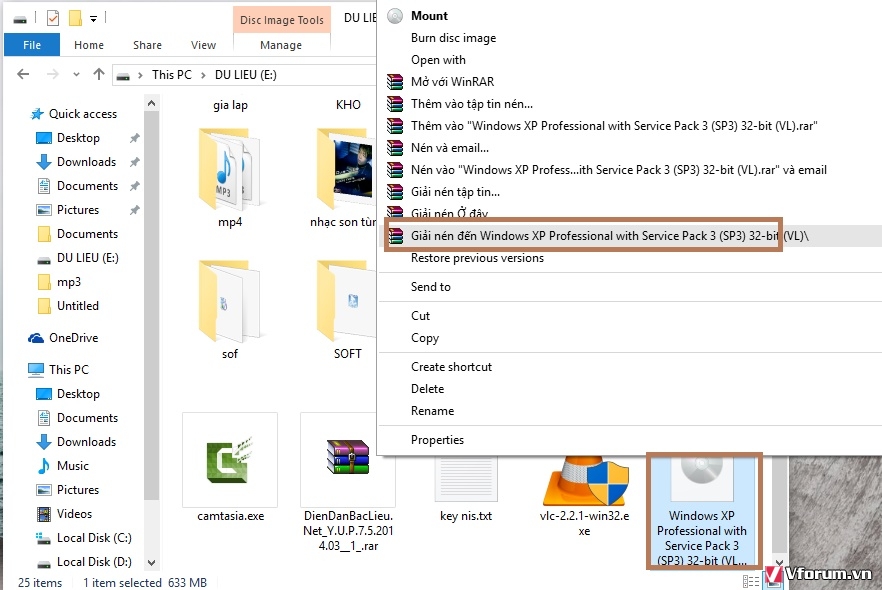
Bước 2:
- Cắm usb vào máy và hãy tiến hành chạy phần mềm WinSetupFromUSB lên nhé.
- Giao diện WinSetupFromUSB xuất hiện và chọn RMPrepUSB..
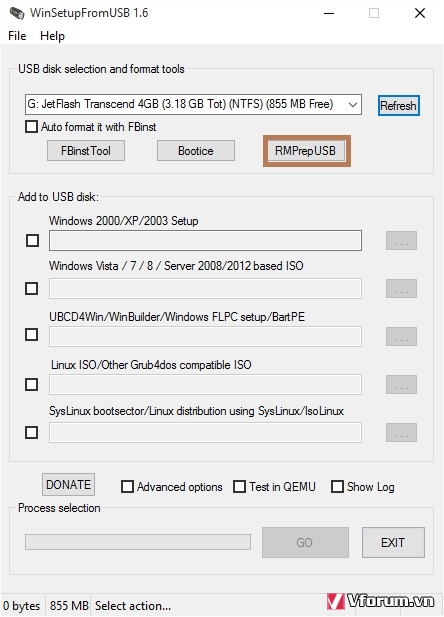
Bước 3:
1 cái bảng xuất hiện và bạn hãy tích dấu vào ô NTFS và Boot as HDD (C 2PTNS) sau đó ấn 6 Prepare Drive nhé...
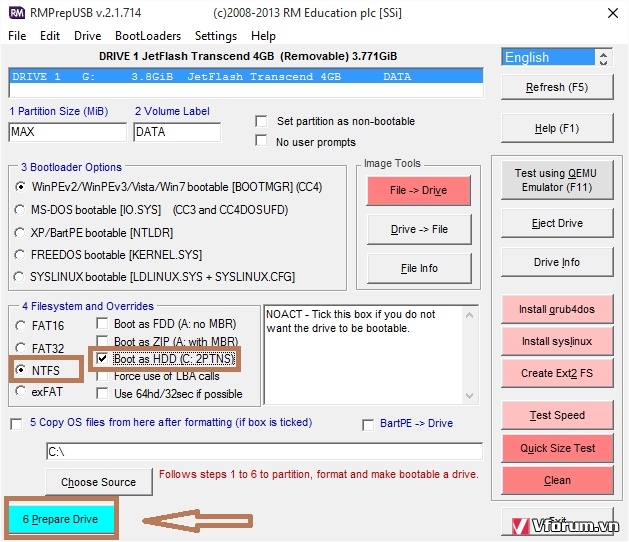
Bước 4:
- cái bảng xuất hiện tiếp theo thì hãy cứ ấn OK nhé...
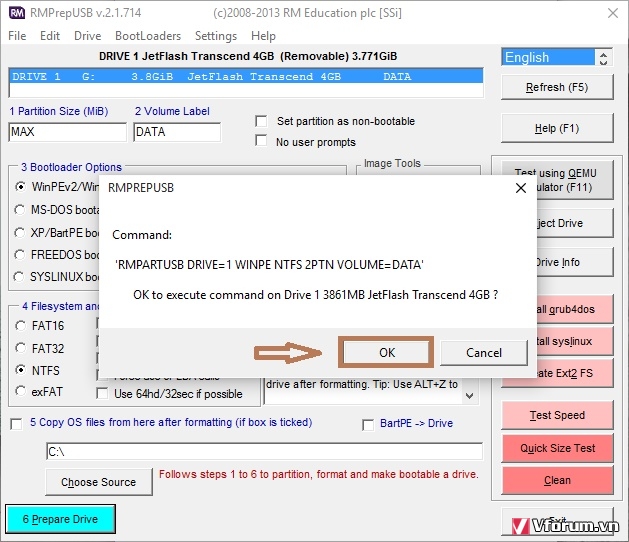
Bước 5:
- Cứ ấn OK tiếp....
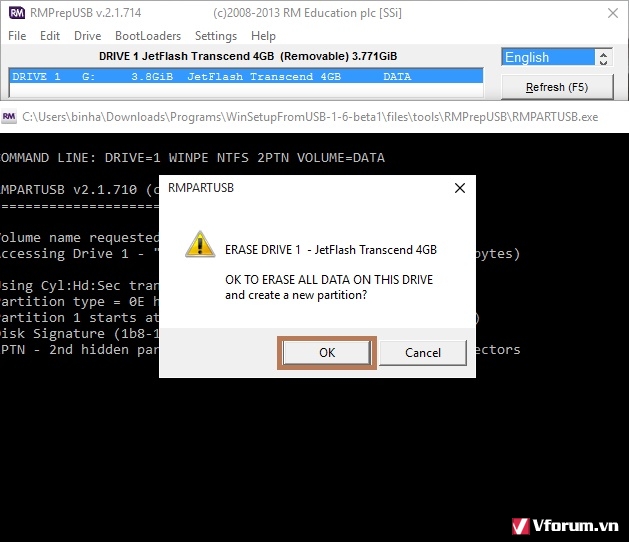
Bước 6:
- Cứ chờ nó đang tiến hành fomat USB nhé....
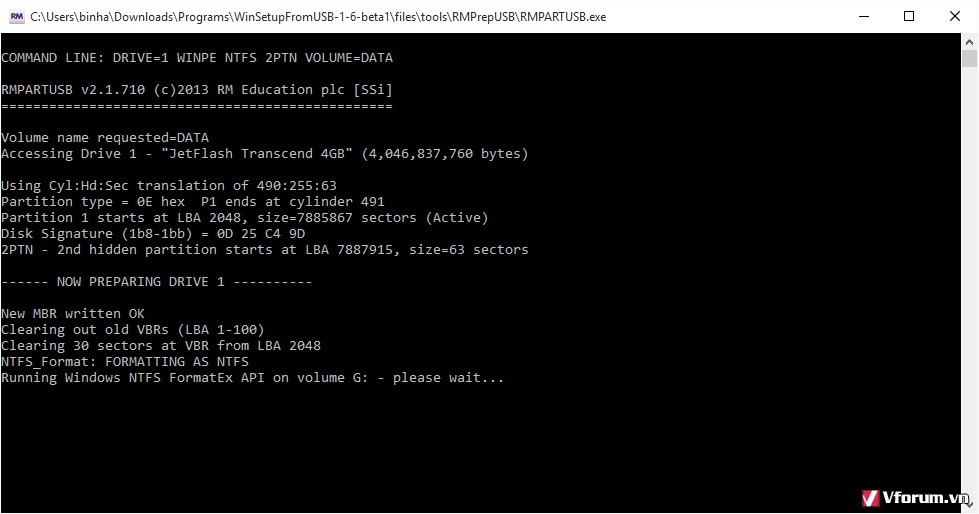
Bước 7:
Sau khi hoàn thành ở bước 6 và chọn EXIT để thoát phần mềm đi nhé...

Bước 8:
- Trở về giao diện chính của phần mềm winSetupFromUSB.
- Hãy tích dấu vào ô Windows 2000/XP/2003 Setup... và chọn kích đúp chuột vào biểu tượng 3 chấm ...
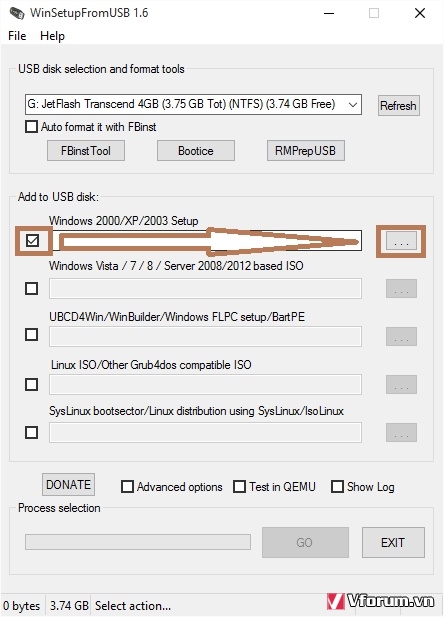
Bước 9:
-Hãy tìm đến thư mục win xp vừa giải nén trước đó và hãy chọn thư mục đó và ấn OK nhé...
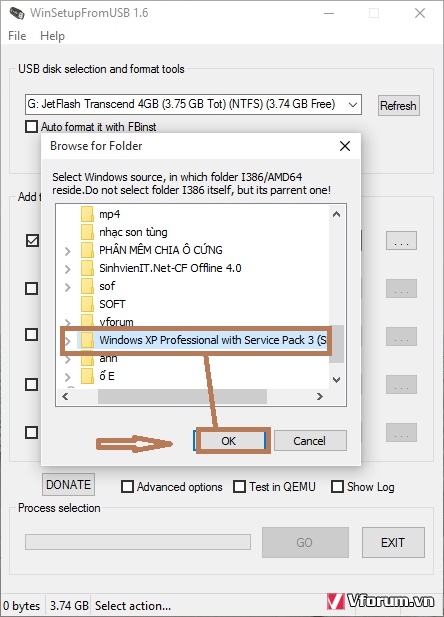
Bước 10:
- Cửa sổ xuất hiện hãy ấn I accept để chấp nhận nhé...
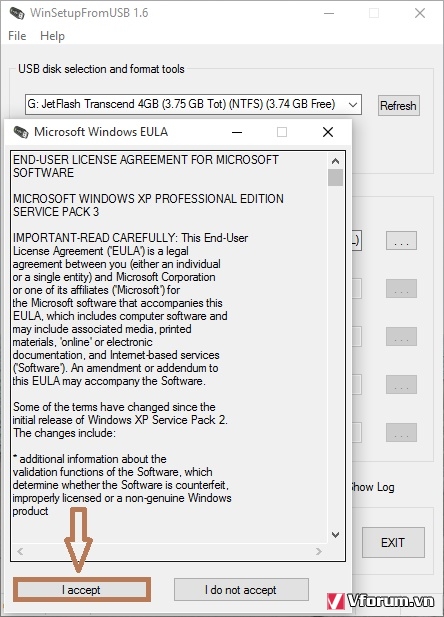
Bước 11:
- Tiếp theo hãy ấn GO để tiến hành ghi bộ cài vào USB ...
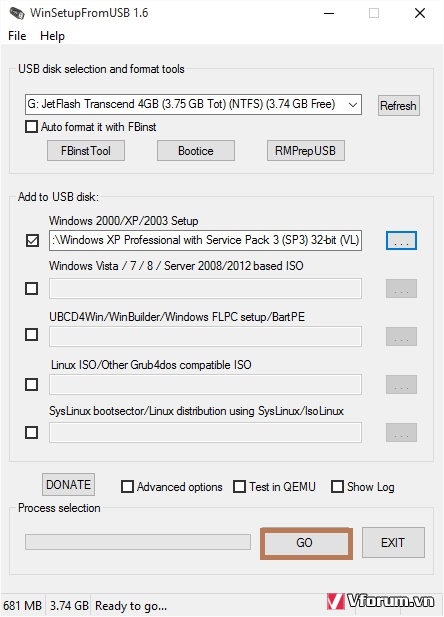
Bước 12:
-phần mềm đang tiến hành giải nén bộ cài đặt win xp vào usb và ngồi chờ sau it phút là hoàn thành
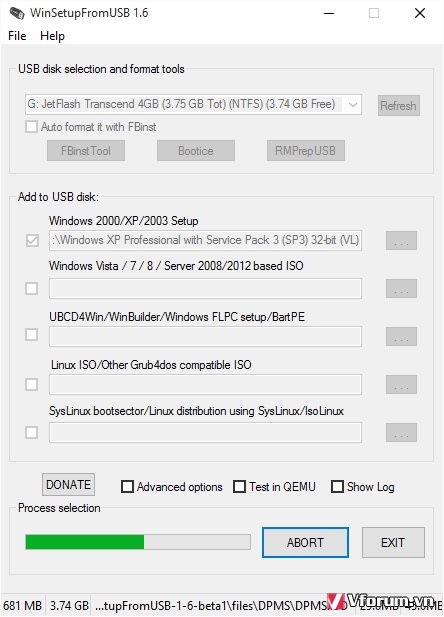
Bước 13:
- Sau khi hoàn thành và 1 cửa sổ bé xuất hiện chữ Job done. là xong rồi nhé....
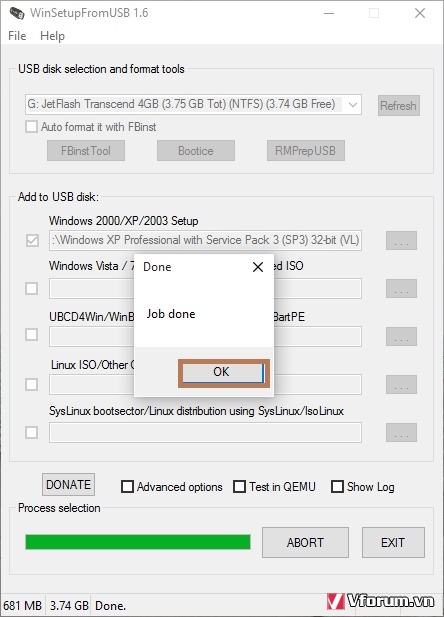
Cuối cùng đã tạo xong và giờ bạn có thể mang usb đi cài win là dc rồi,

+ 1 vài hình ảnh của mình vừa test thử usb

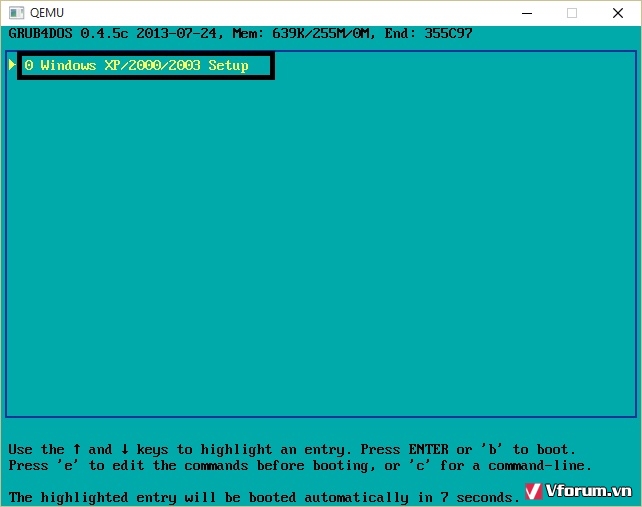
chọn dòng 3 để cài đặt win xp nhé
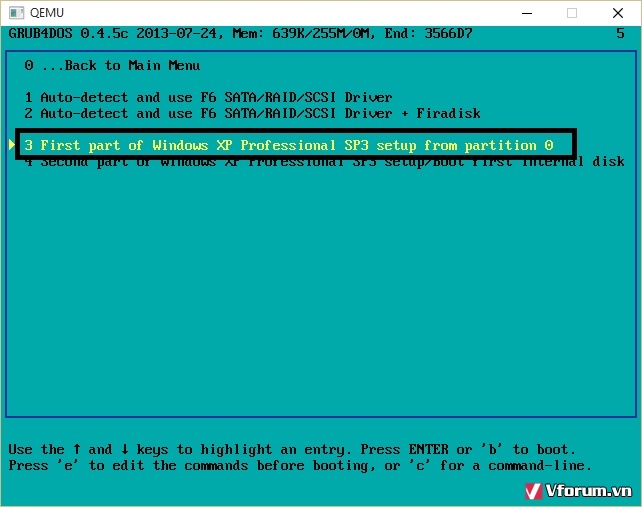
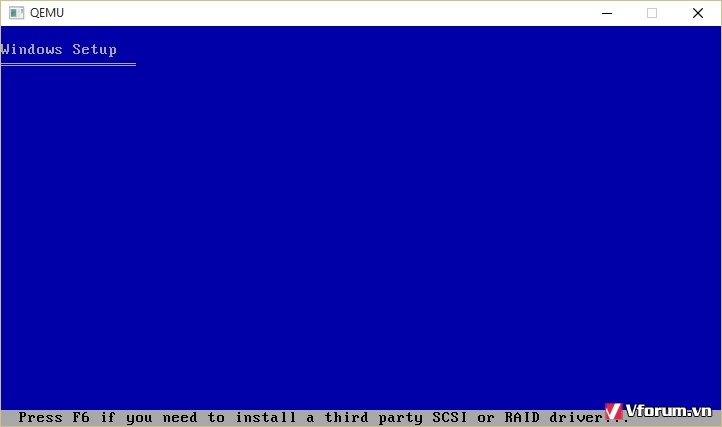
+ Hướng dẫn cách sửa menu chọn cài đặt win xp cho đẹp chút:
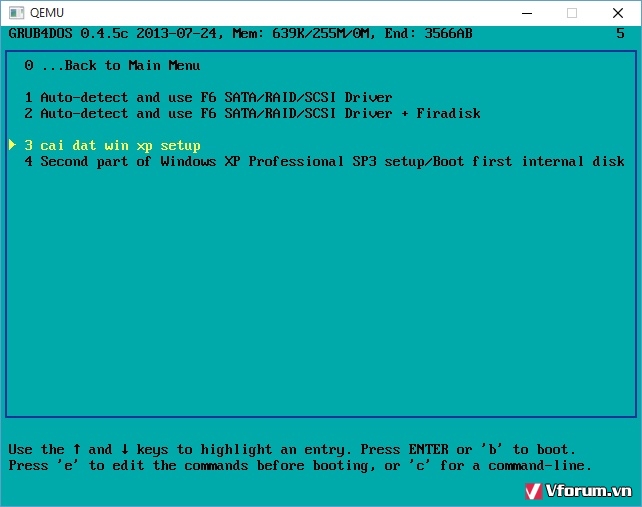
+ Hãy truy cập vào usb và tim đến file winsetup.lst để mở bằng notepad nhé...
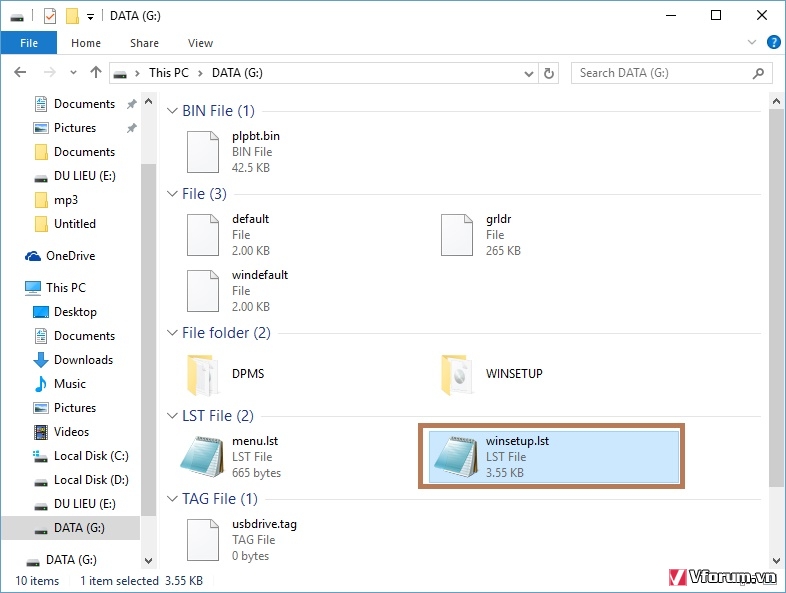
Tiếp theo tìm đến dòng chứ First part of Windows XP professional SP3 Setup frome partition 0 như hình và đổi tên bắt kỳ ko dấu nhé.đổi xong SAVE lại là xong..

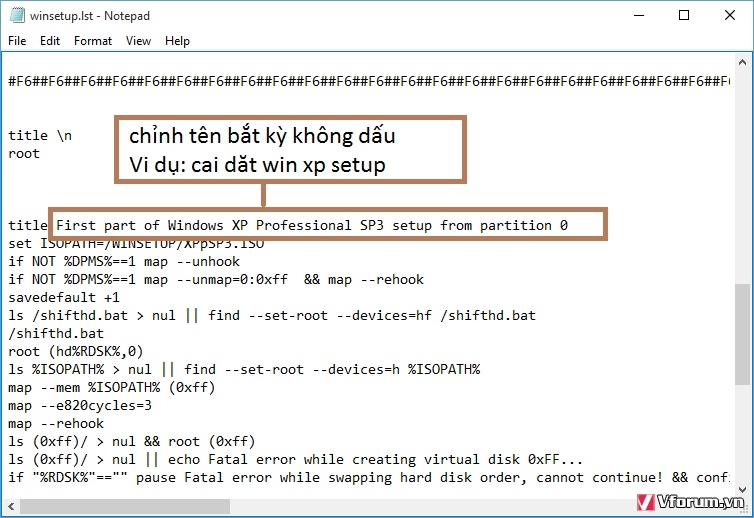
Tham khảo thêm:
+ Hôm nay mình sẽ hướng dẫn các bạn làm một chiếc usb để cài win xp một cách rất đơn giản.
Chuyển sang bài mới nhất 2015
+ Bài này mình hướng dẫn cách tạo bộ cài đặt win xp vào usb từ A đến Z. đảm bảo chuẩn bài bài luôn
+ Mọi người chỉ cần làm theo mình hướng dẫn từng bước cho chuẩn nhé.
+ Chuẩn bị nguyên liệu như sau:
- USB 2GB
- bộ cài đặt win xp ISO chuẩn không lỗi ( tự tra google tìm và download win xp ISO nhé)
Mã MD5:
PROFESSIONAL- SP3 Nov 2014 - SATA Drivers.iso
Size: 654376960 bytes
MD5: 720B10023A51CDE4FC6D73099885A670
SHA1: 04828F45E01900D9274632A13AAC5EF4C30F8FED
CRC32: 4AAA7FC3
4share.vn/f/3105070304080109
fshare.vn/file/E7KZ2XBG1H2N
- phần mềm WinSetupFromUSB ( bạn có thể download tại đây
upfile.vn/7kXmN~BCNrGg/winsetupfromusb-1-6-beta1-exe.html - winsetupfromusb.com/downloads/
-

fshare.vn/file/BCKJRVVJOLM2
Bước 1:
- Sau khi tải xong bộ cài đặt win xp ISO và hãy tiến hành dùng WinRAR giải nén bộ cài đặt win xp ISO ra thư mục nhé.
Để giải nén hãy nhấp chuột phải vào bộ cài đặt win xp ISO và chọn giải nén đến nhé....
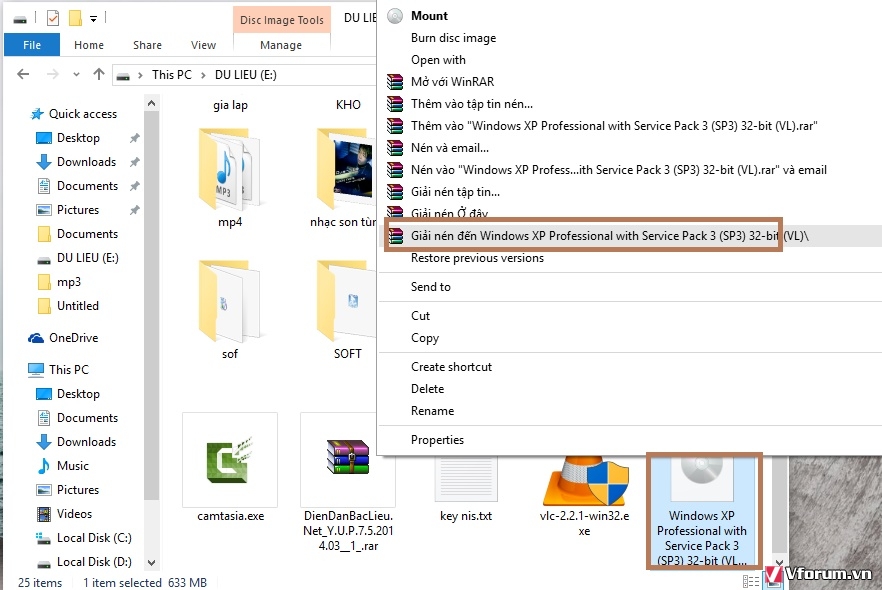
Bước 2:
- Cắm usb vào máy và hãy tiến hành chạy phần mềm WinSetupFromUSB lên nhé.
- Giao diện WinSetupFromUSB xuất hiện và chọn RMPrepUSB..
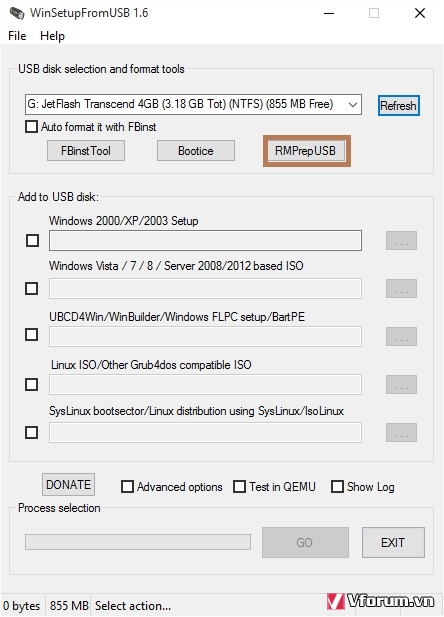
Bước 3:
1 cái bảng xuất hiện và bạn hãy tích dấu vào ô NTFS và Boot as HDD (C 2PTNS) sau đó ấn 6 Prepare Drive nhé...
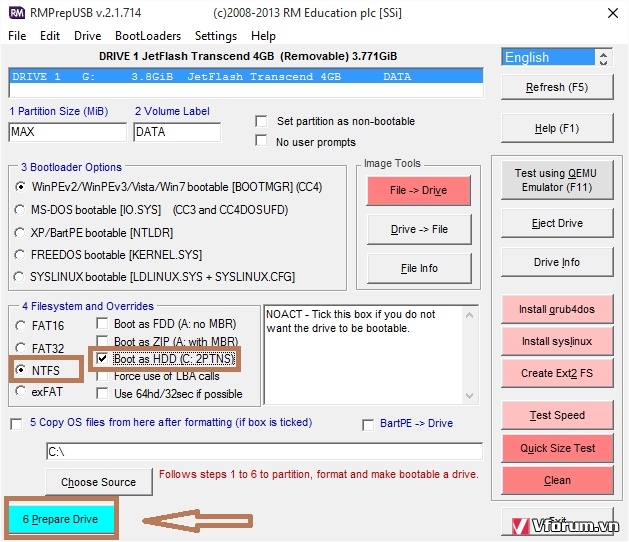
Bước 4:
- cái bảng xuất hiện tiếp theo thì hãy cứ ấn OK nhé...
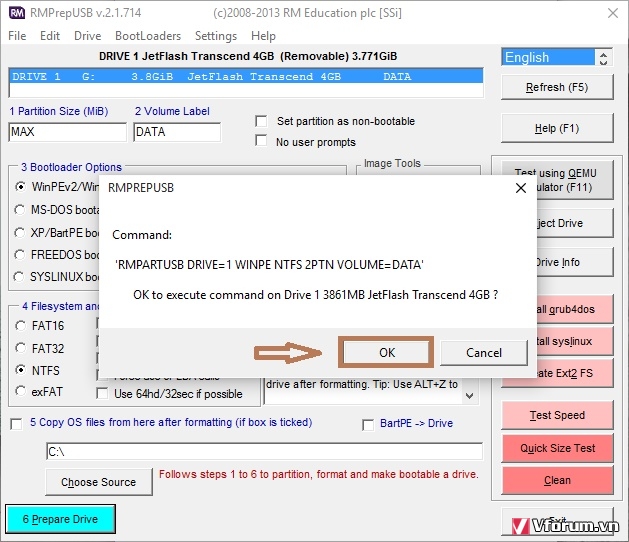
Bước 5:
- Cứ ấn OK tiếp....
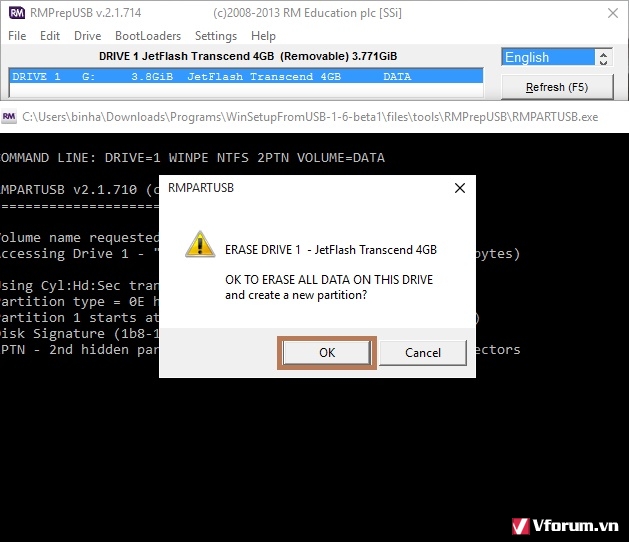
Bước 6:
- Cứ chờ nó đang tiến hành fomat USB nhé....
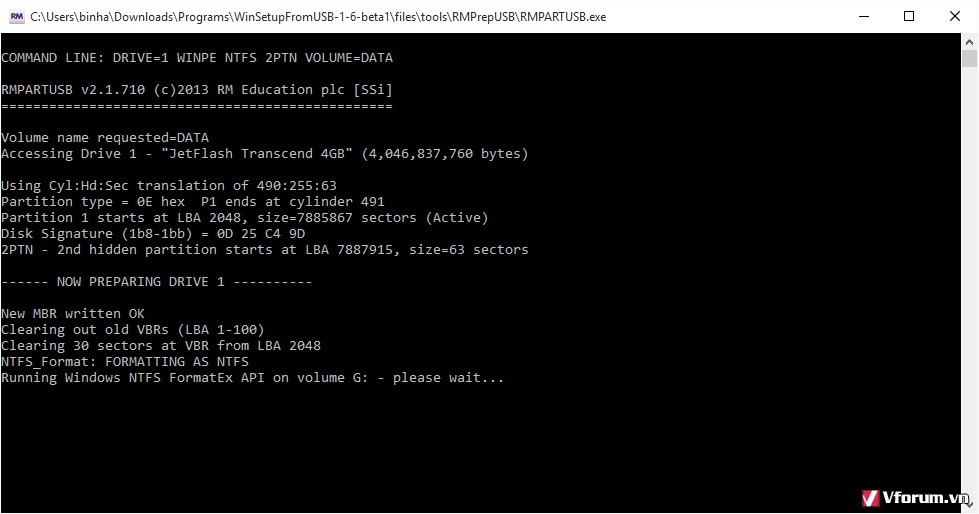
Bước 7:
Sau khi hoàn thành ở bước 6 và chọn EXIT để thoát phần mềm đi nhé...

Bước 8:
- Trở về giao diện chính của phần mềm winSetupFromUSB.
- Hãy tích dấu vào ô Windows 2000/XP/2003 Setup... và chọn kích đúp chuột vào biểu tượng 3 chấm ...
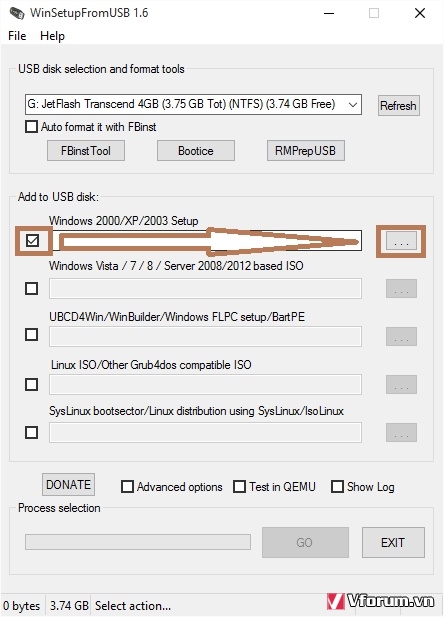
Bước 9:
-Hãy tìm đến thư mục win xp vừa giải nén trước đó và hãy chọn thư mục đó và ấn OK nhé...
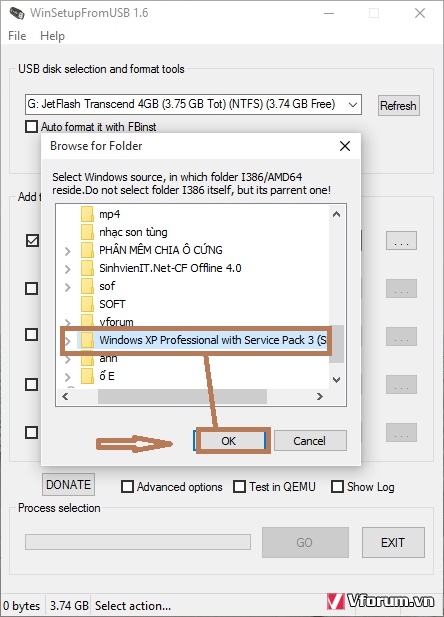
Bước 10:
- Cửa sổ xuất hiện hãy ấn I accept để chấp nhận nhé...
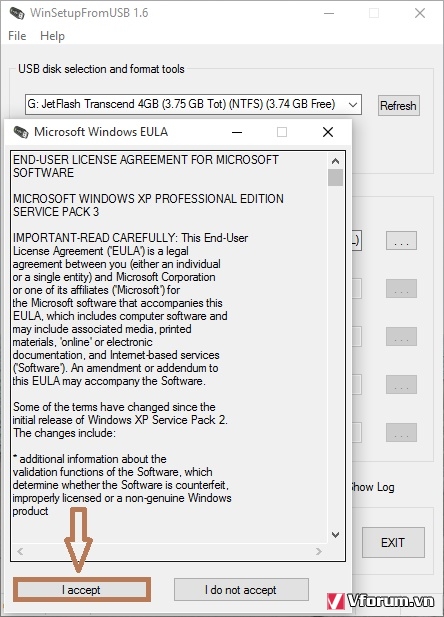
Bước 11:
- Tiếp theo hãy ấn GO để tiến hành ghi bộ cài vào USB ...
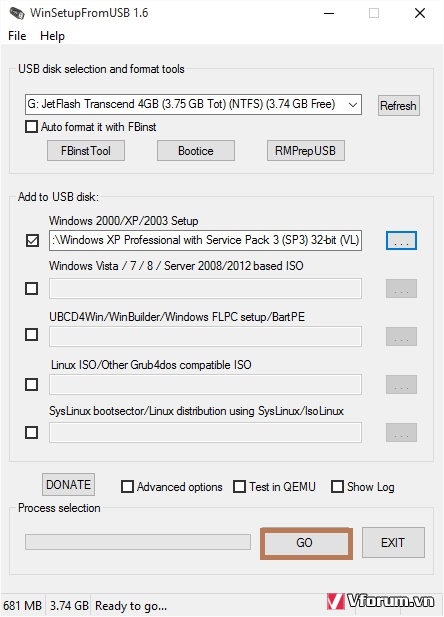
Bước 12:
-phần mềm đang tiến hành giải nén bộ cài đặt win xp vào usb và ngồi chờ sau it phút là hoàn thành
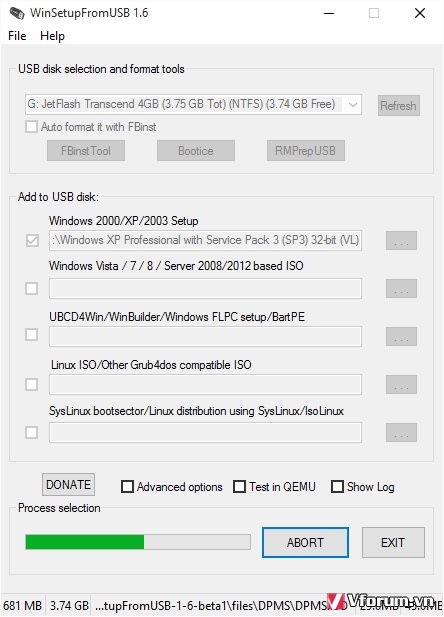
Bước 13:
- Sau khi hoàn thành và 1 cửa sổ bé xuất hiện chữ Job done. là xong rồi nhé....
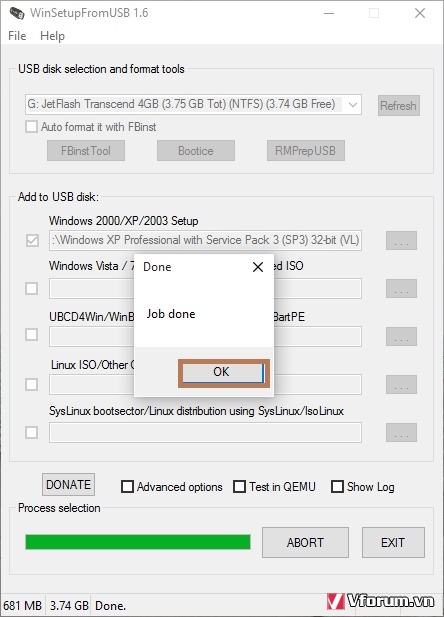
Cuối cùng đã tạo xong và giờ bạn có thể mang usb đi cài win là dc rồi,

+ 1 vài hình ảnh của mình vừa test thử usb

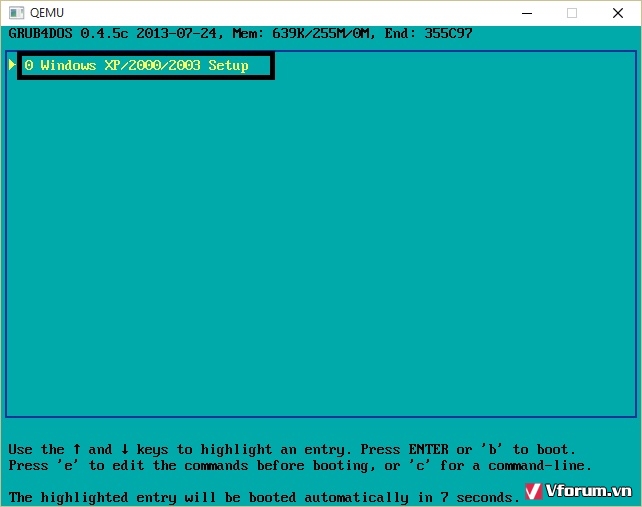
chọn dòng 3 để cài đặt win xp nhé
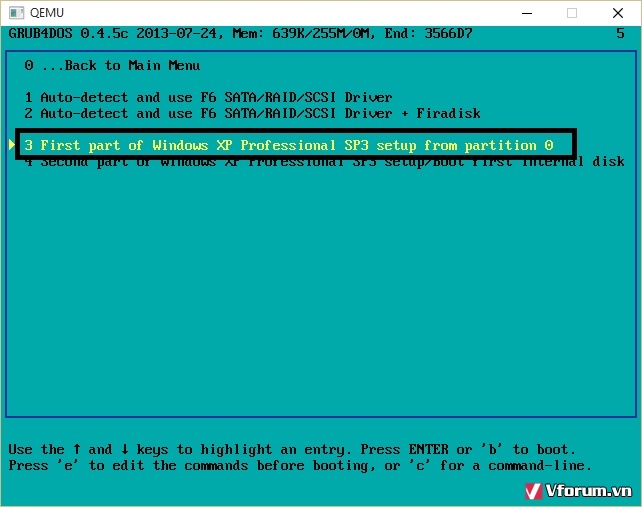
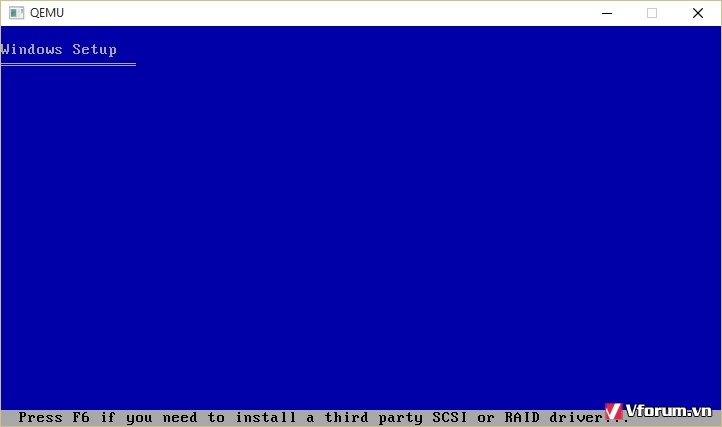
+ Hướng dẫn cách sửa menu chọn cài đặt win xp cho đẹp chút:
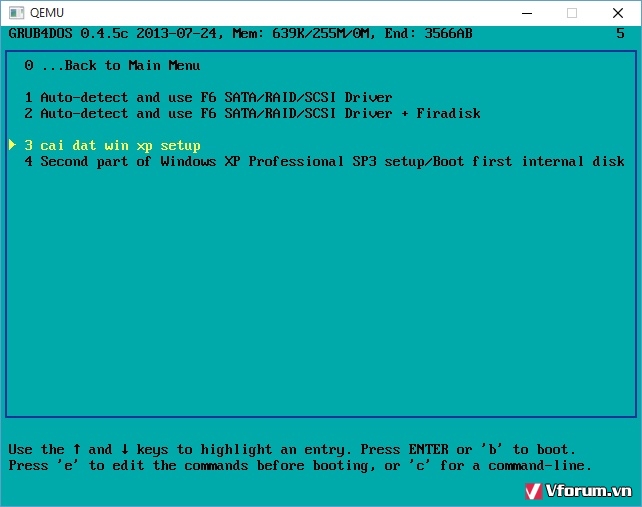
+ Hãy truy cập vào usb và tim đến file winsetup.lst để mở bằng notepad nhé...
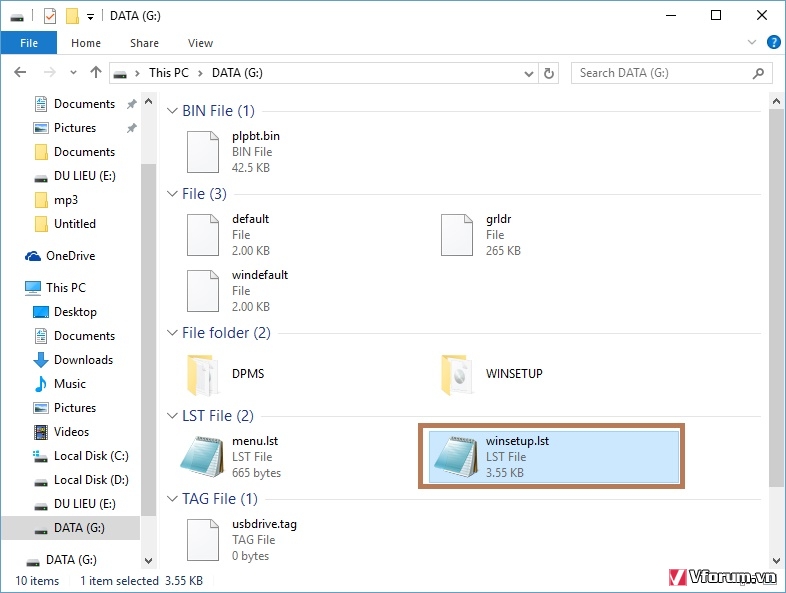
Tiếp theo tìm đến dòng chứ First part of Windows XP professional SP3 Setup frome partition 0 như hình và đổi tên bắt kỳ ko dấu nhé.đổi xong SAVE lại là xong..

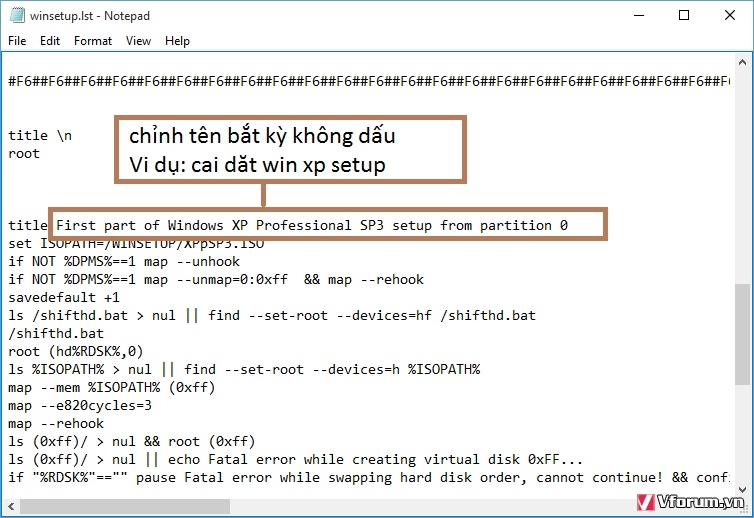
Tham khảo thêm:
Sửa lần cuối bởi điều hành viên:
 góp mình 1 like đê
góp mình 1 like đê